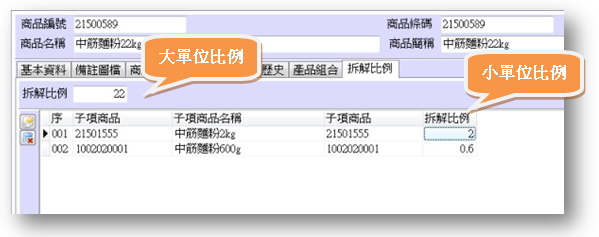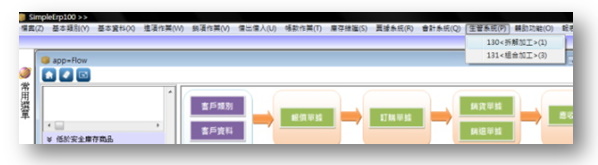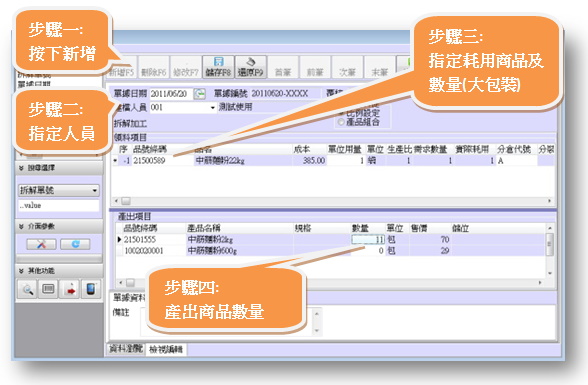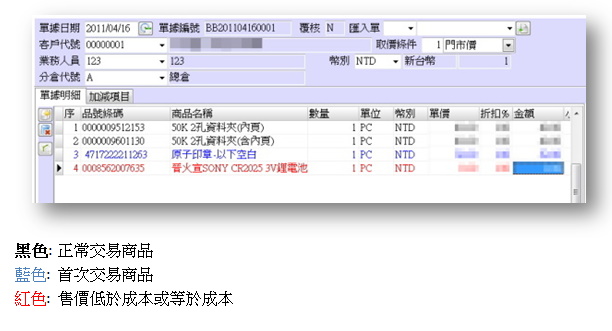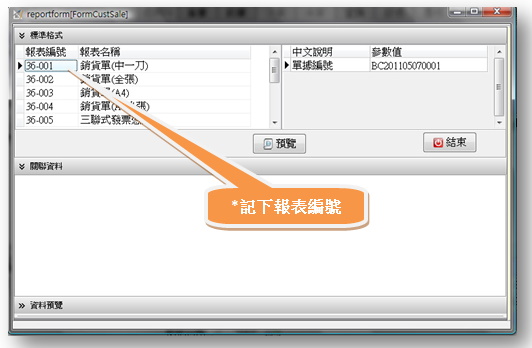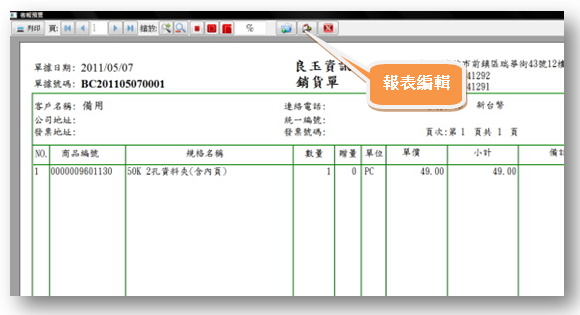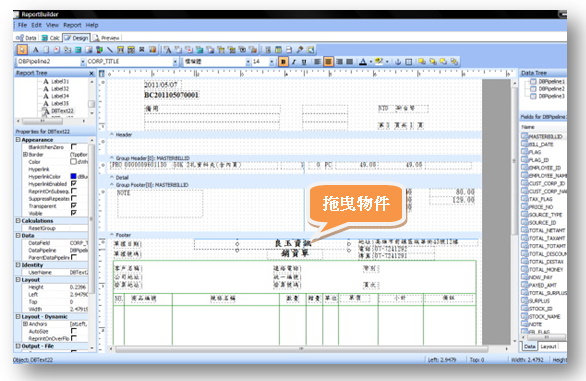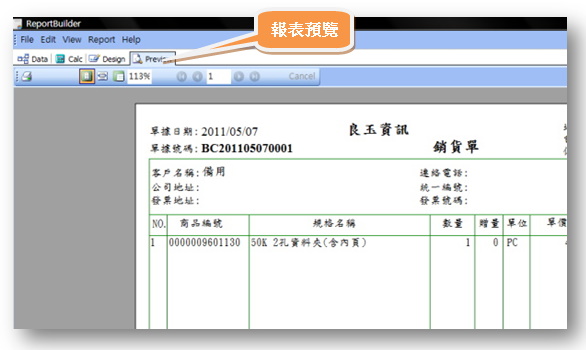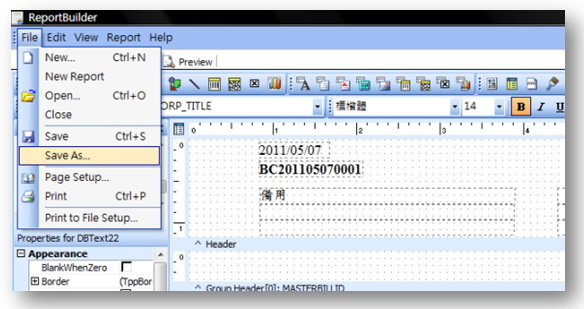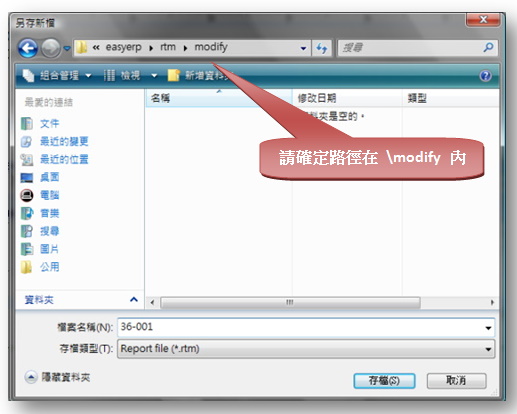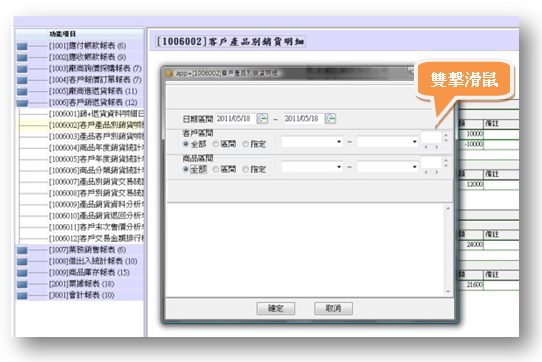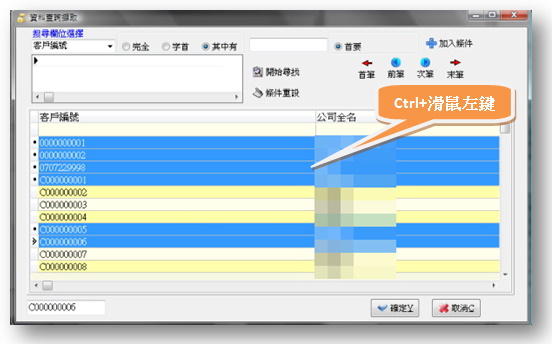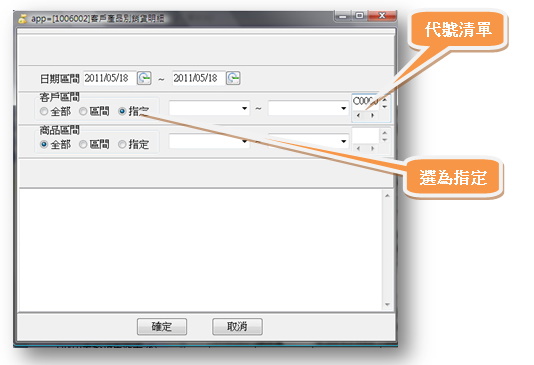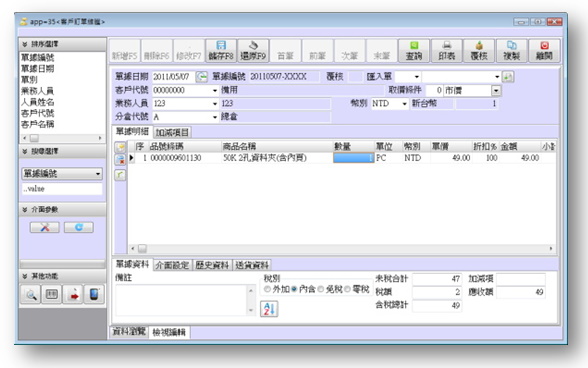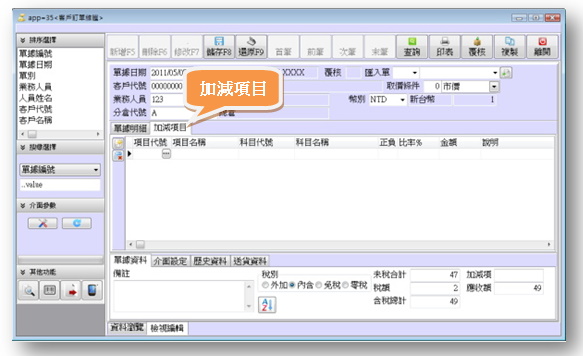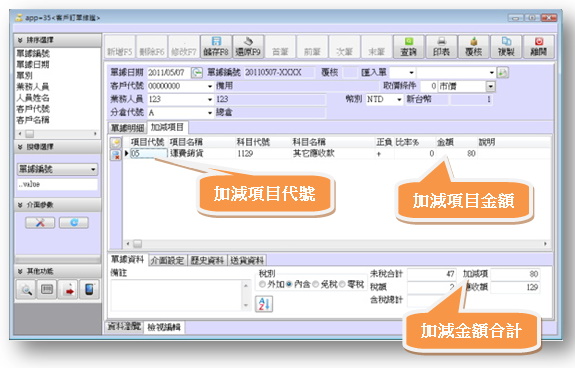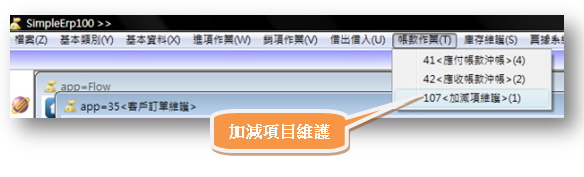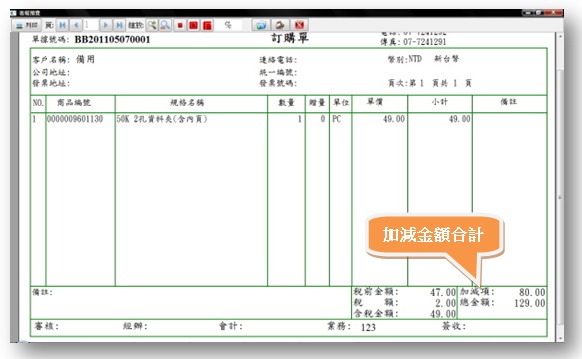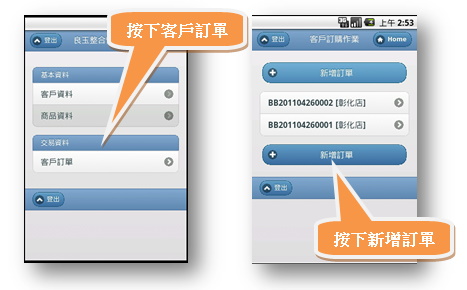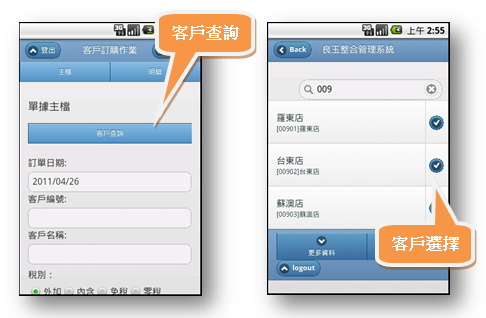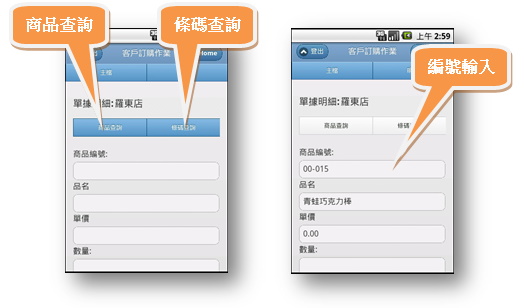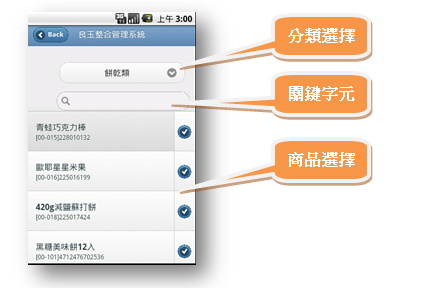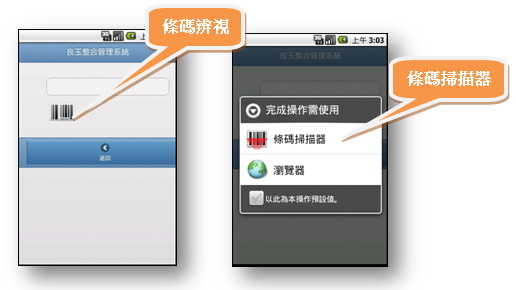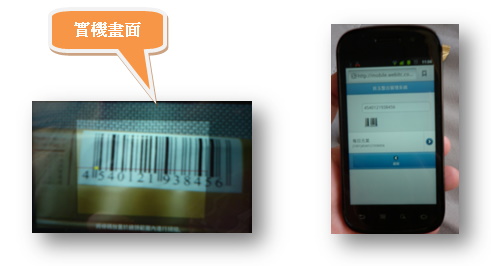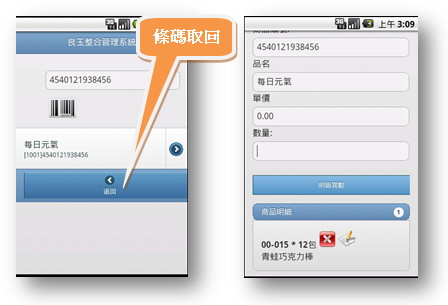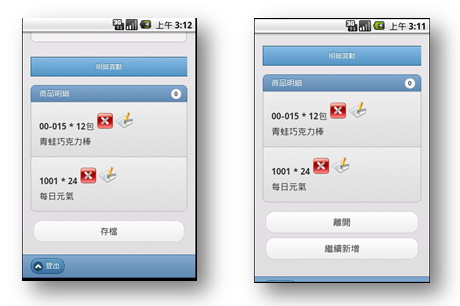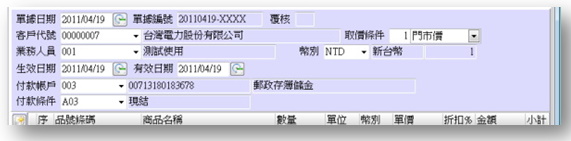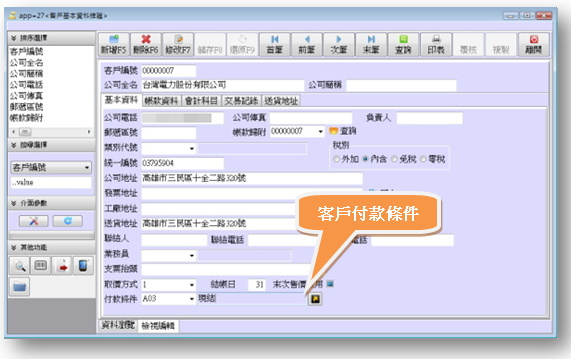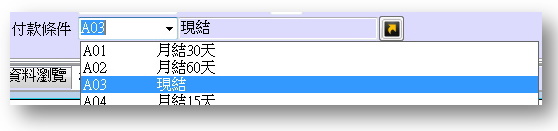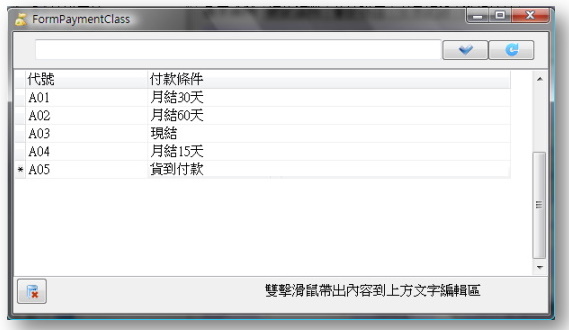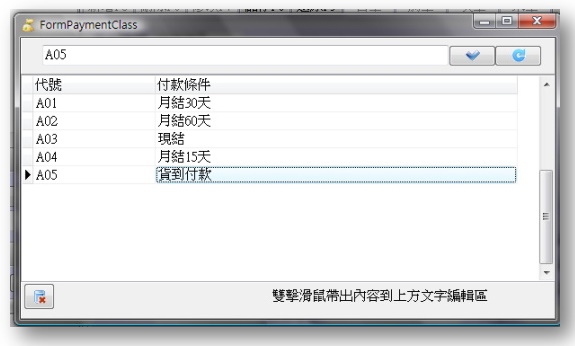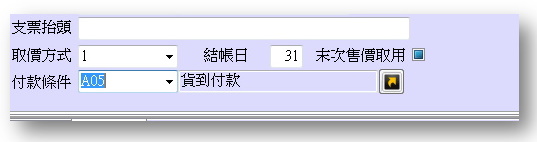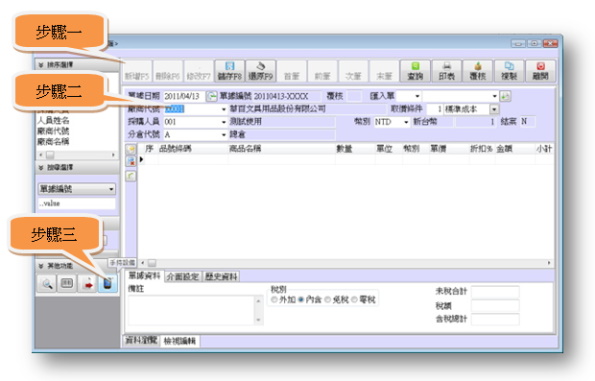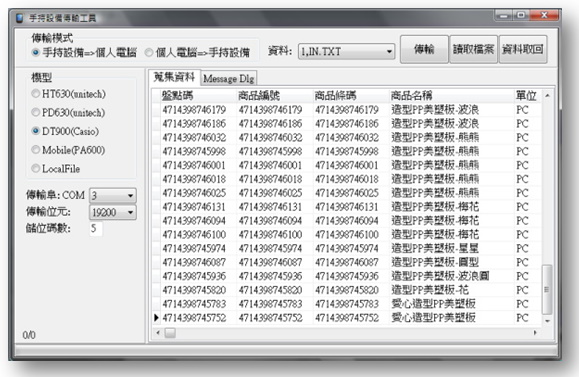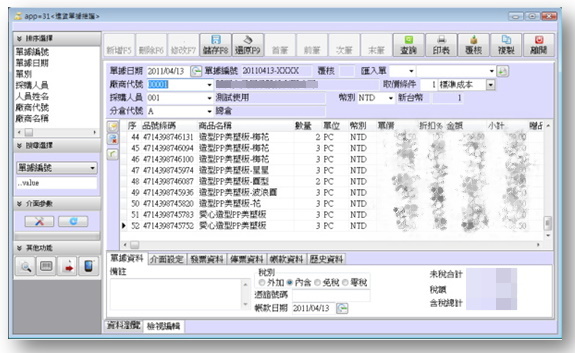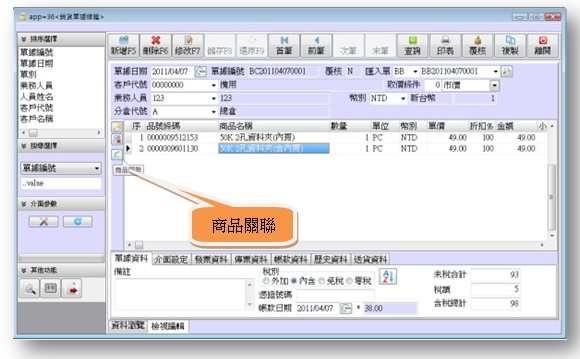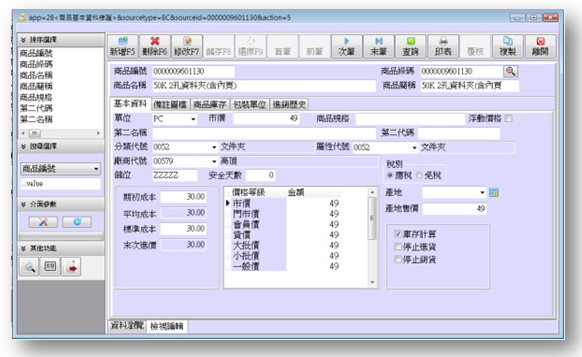有時當公司銷售的商品可能會因市場需求而做局部包裝或小量化商品銷售時可能會遇到這類問題, 當進貨商品可能無法直接銷售, 需重新包裝才能銷售給客戶. 如以下例子:
進貨單位為22公斤為一袋的中筋麵粉 但銷售時可能需包裝成2公斤裝或600公克裝的小包裝為銷售單位
處理步驟:
一. 每樣商品一樣需先建檔於商品基本資料中, 以此例共需建檔3筆商品資料.
二. 建檔完成後修改大包裝22公斤裝的商品資料,並於拆解比例頁籤中設定分裝比例如下圖
大單位比例:可為容量或百分比 22公斤或22000公克
小單位比例:2公斤或2000公克, 0.6kg 或600公克
三. 當需進行分裝加工時直接進入系統
主選單->生管系統->拆解加工
四. 進入系統後如以下畫面執行各步驟
步驟一: 按下新增
步驟二: 指定人員
步驟三: 指定耗用商品及數量(大包裝單位)
步驟四: 產出商品數量 (小包裝單位), 若無產出直接輸入0即可
五. 存檔後列印加工報表如下圖
商品庫存也會有所異動, 大單位庫存會減少耗用量,小單位庫存則增加產出量
Read More